비디오 노이즈 제거를 위한 5가지 최고의 도구 - 사용 방법
시간이 거의 없어서 멋진 영상을 감상하기 위해 헤드폰을 끼고 싶지만, 갑자기 들려오는 웅얼거림은 귀를 찌릅니다. 이런 장면은 우리에게 생소하지 않습니다. 영상의 지저분한 배경음 때문에 주인공의 대사를 듣거나 각 장면의 배경 음악을 감상하며 줄거리를 강조하는 것이 어렵습니다. 만약 여러분도 이 문제로 고민하고 있다면, 다음 도구를 활용해 보세요. 비디오 노이즈 제거전문적인 오디오 및 비디오 편집 도구를 사용하면 비디오 파일의 화질과 음질을 모든 면에서 향상시켜 가장 순수한 시청 경험을 다시 즐길 수 있습니다.
이 글에서는 다섯 가지 훌륭한 소음 제거기를 추천하고, 각 제품의 장단점과 사용 방법을 간략하게 소개합니다. 소음으로 고민하시는 분들께 이 정보가 도움이 되기를 바랍니다.

1부: 비디오 노이즈를 제거해야 하는 이유
완전한 영상을 제작하기 전에 많은 영상을 촬영하고 후반 작업과 편집을 거쳐야 합니다. 단편 영화 촬영 경험이 있는 분들은 촬영 환경이 완벽하게 제어되는 것이 아니며, 주변 소음이 불가피하다는 것을 잘 알고 계실 것입니다. 또한, 영화 제작자가 사용하는 무선 장비 또한 완성된 영상의 음질에 상당한 영향을 미칠 수 있습니다. 이러한 모든 요소들이 영상에 윙윙거림, 웅얼거림, 쉬익 소리 등 다양한 소음을 발생시킬 수 있습니다. 이러한 소음을 제대로 처리하지 않고 볼륨을 높여 영상을 시청한다면, 우리의 귀는 물론이고 뇌도 영상의 줄거리에 집중할 수 없게 될 것입니다.
순수한 사운드트랙은 시청자가 영상에 몰입하여 주인공의 목소리 톤 변화, 주변 환경과 액션의 자극적인 소리, 그리고 분위기를 조성하는 배경 음악을 주의 깊게 느낄 수 있도록 합니다. 바로 이러한 이유로 영화 및 TV 제작자들은 시청자에게 최고의 경험을 제공하기 위해 이러한 측면에 특별한 주의를 기울입니다.
소음은 누구에게나 참을 수 없는 부분입니다. 영상 편집 애호가들조차도 이 부분에 특히 주의를 기울일 것입니다. 원치 않는 소음이 있는 영상을 촬영 또는 편집하거나, 시청 환경에 영향을 미치는 잡음이 있는 영상을 촬영하고 있다면, 이 글을 읽고 영상에서 배경 소음을 제거하는 방법을 알아보세요.
2부: 비디오에서 배경 소음을 제거하는 5가지 도구
전문 편집 소프트웨어 없이는 배경 영상 노이즈 제거가 불가능합니다. 시중에 나와 있는 노이즈 제거 프로그램들을 살펴보고 그중 가장 좋은 5가지를 골라봤습니다. 이제 각 프로그램을 영상에 어떻게 활용하는지 알아보겠습니다.
ArkThinker 비디오 컨버터 궁극
우리의 관심을 가장 먼저 끄는 것은 ArkThinker 비디오 컨버터 궁극최대 1,000개 이상의 비디오 및 오디오 형식을 지원하는 올인원 오디오 및 비디오 편집 도구입니다. 프로그램의 도구 상자에서는 비디오 노이즈를 처리하는 노이즈 제거 기능을 찾을 수 있습니다.
수동으로 조정할 필요가 없습니다. 한 번만 클릭하면 ArkThinker Video Converter Ultimate가 자동으로 노이즈를 처리해 줍니다. 또한, 비디오의 볼륨과 지연 시간도 원하는 대로 조절할 수 있습니다. 내보내기 전에 노이즈 제거 후 비디오를 미리 확인해 보았습니다. 결과는 즉각적이었고, 전체 과정은 오래 걸리지 않았습니다.
ArkThinker Video Converter Ultimate를 사용하여 비디오에서 배경 소음을 제거하는 방법은 다음과 같습니다.
기기에 ArkThinker Video Converter Ultimate를 다운로드하여 설치하세요. 실행하고 다음을 선택하세요. 공구 상자.
찾다 노이즈 제거기 모든 옵션 중에서 선택하세요. 그런 다음 플랫폼에 비디오를 추가하세요.
옆에 있는 상자를 체크하세요 오디오 노이즈 감소 활성화. 필요에 따라 볼륨과 지연 시간을 조절하세요. 그런 다음 클릭하세요. 내보내다.
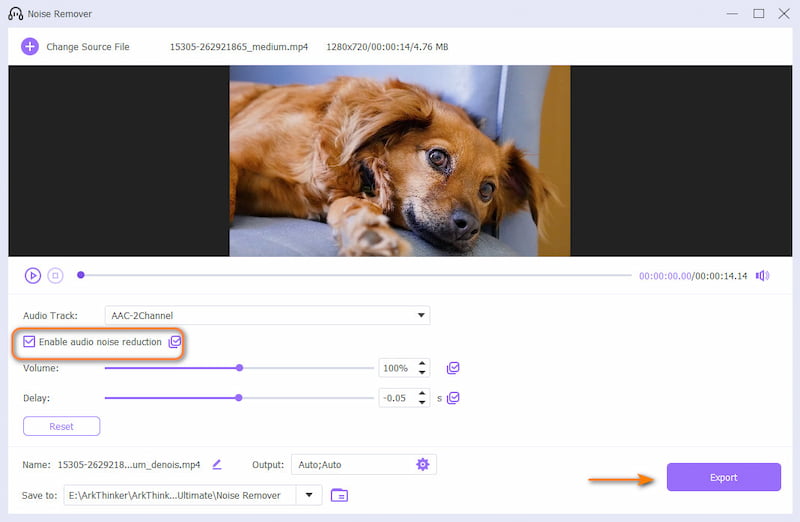
미디어.io
데스크톱 기반 소프트웨어 외에도 온라인 도구도 좋은 선택입니다. 추가 설치나 다운로드가 필요 없으며 웹 페이지에서 바로 열 수 있습니다. AI 기술을 기반으로 하는 완전 무료 온라인 비디오 노이즈 처리 플랫폼인 Media.io Video Background Noise Remover를 살펴보세요. 이 플랫폼은 3단계만으로 원치 않는 불순물을 제거할 수 있습니다. 이 플랫폼은 이제 데스크톱용 앱 버전도 제공됩니다.
Media.io 비디오 배경 소음 제거기를 이용해 비디오에서 배경 소음을 무료로 제거하는 방법은 다음과 같습니다.
Media.io 비디오 배경 소음 제거기 공식 웹사이트에 접속하세요. 클릭하세요. 온라인에서 노이즈 제거 운영자 페이지를 시작하려면 클릭하세요. 업로드 파일을 추가하려면

제거할 노이즈 유형을 선택하세요. 그런 다음 클릭하세요. 지금 소음을 줄여보세요.

프로세스가 끝나면 결과를 미리 보고 클릭하세요. 다운로드 그것을 저장하기 위해.

- 모든 작업을 완료하는 데 3단계만 거치면 되므로 사용하기 쉽습니다.
- 다양한 사용자를 위해 온라인 버전과 데스크톱 버전이 모두 제공됩니다.
- 제거할 노이즈를 세부적으로 선택할 수 있습니다.
- 페이지가 매우 느리게 로드됩니다.
VEED.io
Media.io의 강력한 경쟁자인 VEED.io도 AI 기술을 기반으로 하는 온라인 소음 제거 프로그램입니다. Dolby와 연동하여 산업 수준은 아니더라도 최고 품질의 사운드를 제공합니다. 기존 비디오 처리 외에도 온라인 회의나 온라인 강의 녹화에도 특히 효과적입니다. 주변 소음을 제거하고 보컬의 품질을 손상시키지 않으면서 사운드트랙을 더욱 깨끗하게 만들어 줍니다. VEED.io를 사용하여 비디오에서 바람 소리를 제거하는 방법을 소개합니다.
브라우저에서 VEED.io를 실행하세요. 클릭하세요. 파일을 올리다.

을 찾으세요 프로젝트 설정 화면 왼쪽의 탭을 클릭합니다. 아래로 스크롤하여 선택하세요. 오디오 > 깨끗한 오디오.
마지막으로 클릭하세요. 완료 편집한 비디오를 내보내세요.

- 조작 페이지는 아름답게 디자인되어 있으며, 해당 버튼을 찾는 것도 간단합니다.
- 다양한 기능을 갖추고 있으며, 성능도 데스크톱 소프트웨어에 뒤지지 않습니다.
- 버튼 하나만 터치하면 소음을 제거하는 AI 기술이 지원됩니다.
- 소음 제거 서비스는 유료 업그레이드 계정에서만 제공됩니다.
클리어보이스
비디오에서 배경 소음을 어떻게 제거하나요? 이 문제로 여전히 어려움을 겪고 있다면 Clearvoice를 찾아보세요. Clearvoice는 매우 효율적인 온라인 소음 제거 프로그램입니다. 핵심은 배경 소음을 모두 제거하는 것입니다. 다른 여러 도구와 차별화되는 점은 음성을 더욱 간결하게 만드는 데에도 사용할 수 있다는 것입니다. 녹화된 비디오에 '어, 음, 아'와 같은 의미 없는 억양이 포함되어 있다면 Cleanvoice가 삭제해 줄 수 있습니다. 더욱 놀라운 점은 이 플랫폼이 비디오 필사 및 음성 요약 기능도 지원한다는 것입니다.
당신이 원한다면 비디오에서 배경 소음 제거 Clearvoice를 사용하려면 아래 가이드를 읽어보세요.
Clearvoice 웹사이트를 열고 '무료 체험'을 클릭하세요. 화면의 안내에 따라 동영상을 업로드하세요.

선택하다 오디오만 향상 > 시작 새 창에서.

마지막으로 클릭하세요. 비디오 다운로드.

- 이 기능은 참신한데, 주변 소음을 제거하는 것 외에도 원치 않는 필러도 삭제합니다.
- 승수 속도를 설정할 수 있는 기능을 갖추고 있어 개인화가 매우 용이합니다.
- 처리된 오디오는 자연스럽게 보입니다.
- 인터넷 속도에 쉽게 영향을 받아 페이지가 로드되지 않는 경우가 많습니다.
카프윙
Kapwing은 오디오 및 비디오 편집 분야에서 놓칠 수 없는 제품입니다. 웹사이트에서 노이즈 제거 관련 게시판도 찾아볼 수 있습니다. 비디오에서 배경 소음 제거 클릭 한 번으로 플랫폼에서 볼륨을 조절하고 다양한 음향 효과를 추가할 수 있습니다. Kapwing은 방대한 미디어 자료 라이브러리를 보유하고 있어, 작업을 더욱 다채롭게 만들어 줄 섹션을 찾을 수 있습니다.
Kapwing을 사용하여 비디오에서 노이즈를 제거하는 단계는 다음과 같습니다.
Kapwing 배경 소음 제거기를 실행하세요. 클릭하세요. 시작하다 > 업로드하려면 클릭하세요. 편집하려는 파일을 추가하세요.

로 이동 오디오 탭하고 선택하세요 깨끗한 오디오.
결과를 미리 보고 클릭하세요 프로젝트 내보내기 당신의 일을 얻기 위해.
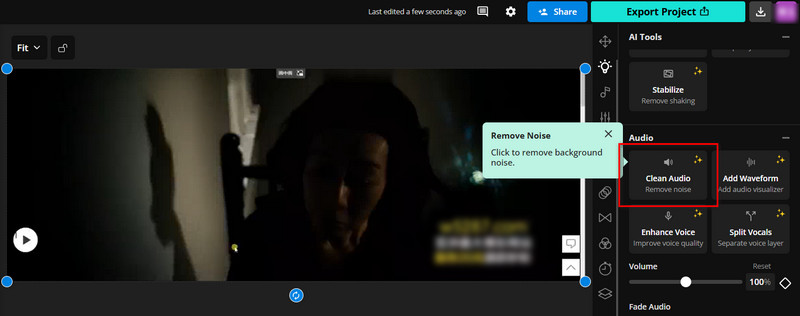
- 편집 인터페이스는 매우 전문적이고, 초보자 가이드도 매우 잘 구성되어 있습니다.
- 설정 모듈은 매우 다재다능하며 원하는 대로 오디오 상태를 조정할 수 있습니다.
- 무료 체험판은 제공되지 않으며, 노이즈는 구독을 통해서만 제거 가능합니다.
3부: 비디오 노이즈 제거 FAQ
영상 촬영 시 비디오 노이즈를 어떻게 방지할 수 있나요?
촬영 환경은 최대한 조용하게 유지하고 고품질 무선 장비를 사용하세요. 촬영이 완료되면 적절한 시기에 후반 작업을 진행하세요.
비디오에서 노이즈를 제거할 수 있나요?
물론입니다. 많은 오디오 및 비디오 편집 소프트웨어와 온라인 도구에 이 기능이 있습니다. 일반적으로 노이즈 제거 확인란을 선택해야 합니다.
iPhone에서 비디오의 노이즈를 제거할 수 있나요?
휴대폰에는 노이즈 제거 기능을 지원하는 앱이 많이 있지만, iPhone과 가장 호환되는 앱은 의심할 여지 없이 iMovie 앱입니다.
결론
이 글은 당신을 돕기 위한 글입니다 비디오 노이즈 제거여기에서는 고품질 오디오 편집의 필요성을 배우는 것뿐만 아니라, 원클릭 노이즈 제거에 도움이 되는 다섯 가지 도구도 소개합니다. 여기에는 가장 다재다능한 데스크톱 앱 중 하나인 ArkThinker Video Converter Ultimate와 브라우저에서 바로 작동하는 네 가지 온라인 플랫폼이 포함됩니다.
이 게시물에 대해 어떻게 생각하시나요? 이 게시물을 평가하려면 클릭하세요.
훌륭한
평가: 4.8 / 5 (기준 385 투표)
관련 기사
- 영상을 편집하다
- 3가지 방법으로 짧은 동영상을 더 길게 만드는 방법
- iPhone, iPad, Android 휴대폰 및 컴퓨터에서 비디오 반복
- 무료 비디오 편집 소프트웨어 – 7가지 최고의 무료 비디오 편집기 앱
- TikTok 워터마크를 제거하는 3 TikTok 워터마크 제거 앱
- 비디오 필터 – 비디오 2024에 필터를 추가하고 적용하는 방법
- 비디오 속도를 늦추고 슬로우 모션 비디오를 만드는 방법 2024
- 2024년 최고의 영화 트리머 3개를 사용하여 대용량 비디오 파일을 분할하세요
- 다른 장치에서 비디오에 워터마크를 추가하는 방법 2024
- 2024년 비디오 파일 크기를 줄이는 최고의 MP4 압축기 5가지
- Snapchat 2024에서 비디오 속도를 늦추는 방법에 대한 자세한 가이드


